August 2

Un ottimo modo per proteggere contro una password perduta o dimenticata in Windows 7 è quello di creare un disco di reimpostazione password. Questo vi permetterà di reimpostare la password si dovrebbe mai dimenticare. Avrete bisogno di un flash drive USB o un disco floppy.
Avrai bisogno di accedere al tuo account dell'utente selezionando il pulsante, che è il "Windows Orb" "Start" in basso a sinistra, e scegliere Pannello di controllo.
Dal Pannello di controllo, cliccare su "Account utente e protezione per la famiglia", e poi su "Account utente".
2 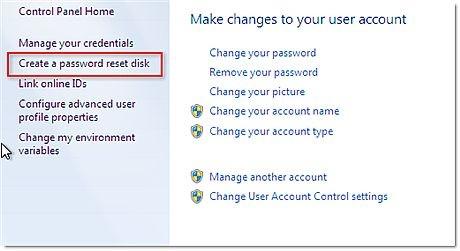
Nella finestra Account utente, fai clic su "Crea un disco di reimpostazione password" sul pannello di sinistra.
3 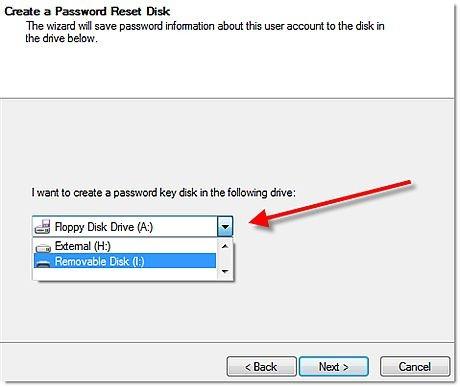
Si apre la procedura guidata password dimenticata. Inserire il dispositivo flash USB o disco floppy, nel computer e quindi fare clic su "Avanti".
4 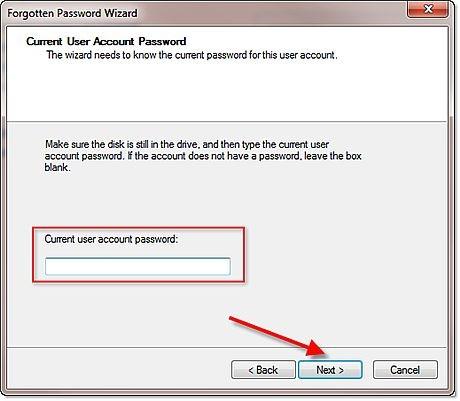
Scegliete dal menu a tendina la lettera dell'unità USB o floppy che si sta utilizzando e quindi fare clic su "Avanti".
Inserire la password dell'account utente corrente, e quindi fare clic su "Avanti".
Nota: Questo disco di ripristino continuerà a funzionare anche se si cambia la password in futuro, ma non funzionerà se si esegue-re il processo Creare Password Reset disco nuovo con un altro disco.
5 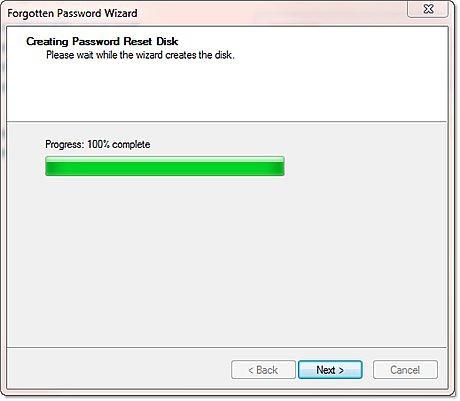
sarà creato il disco di ripristino di recupero della password. Quando la barra di avanzamento indica 100%, fare clic su "Avanti".
6 È stato creato con successo password resto del disco. Etichettare il disco, se necessario, e conservarlo in un luogo sicuro nel caso in cui sia necessario ripristinare un Windows 7 password persa.
